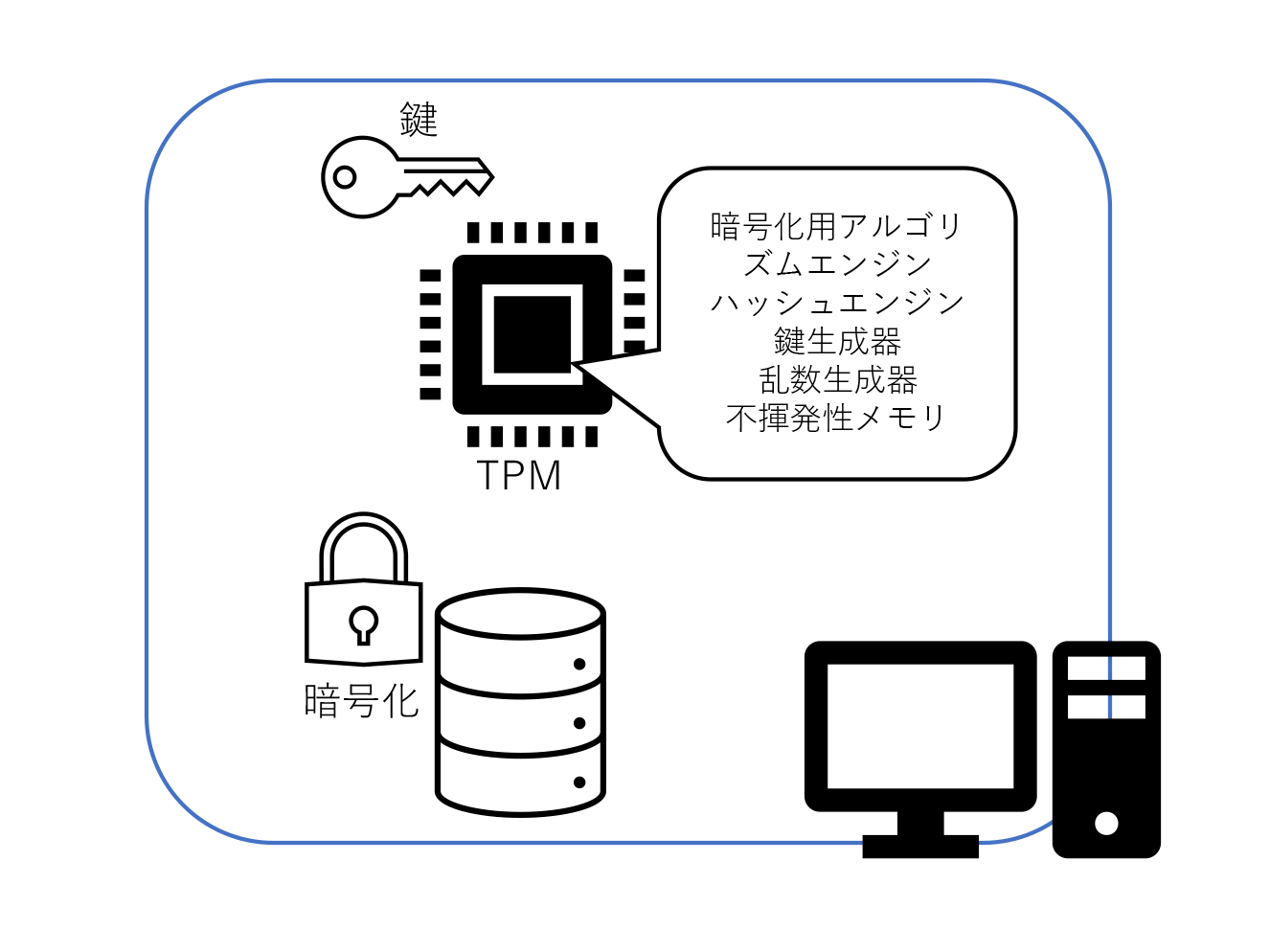Windows11システム要件のひとつにTPM 2.0があります。私のPCで確認してみました。
TPM(Trusted Platform Module)は簡単に言えば、暗号化で利用する鍵を安全な場所で管理するための仕組み。TPMには、1.2と2.0があり、2.0では機能が大幅に強化されています。より詳しく知りたい方は「PC Watch」に詳しく記載されています。
TPM2.0の確認方法

タスクバーの検索ボックスに「デバイスマネージャー」と入力して「デバイスマネージャー」を起動します。

「セキュリティ デバイス」の項目の中に「トラステッド プラットフォーム モジュール 2.0」と表示されていれば TPM 2.0 が有効になっています。

こちらの例はシステムデバイスの下に「セキュリティ デバイス」がありません。TPMが無効化されている、もしくは、搭載されていないかのどちらかになります。
TPM 2.0の有効/無効を設定
TPM 2.0を有効/無効を設定するには、UEFI(BIOS)で設定します。
パソコン起動時に「F2」キーや「Del」キーを連打することUEFI(BIOS)画面が起動します。(パソコンのメーカーによって起動方法が異なります) 以下自作ASROCKの画面です。

右上のアドバンスモードに入ります。

赤枠で囲んだセキュリティを選びます。

Intel® Platform Trust TechnologyをEnabled(有効)にします。そして設定を保存し終了します。
UEFIにTPM 2.0の項目がない場合は、TPM 2.0に非対応のパソコンのようです。(UEFIを最新版にアップデートするとTPM 2.0の項目が追加される場合もあり)
私は手動でUEFIを設定してTPM 2.0を有効化しましたが、UEFIをアップデートするとTPM の設定がデフォルトで有効化される場合があります。私はPRIME H410M-Aを使っていますが、UEFIのアップデートを見ると、最新版は「デフォルトでWindows11をサポートし、UEFIBIOSで設定を変更する必要はありません。」と書いてありました。Windows11にアップグレードする場合は最新版にUEFIもアップデートしておいた方が良さそうです。